一 虚拟机安装docker
下载虚拟机VM VirtualBox
管理—>导入虚拟电脑–>选择准备好的Centos7---->加载

输入用户名和密码后,输入
ip addr
查看到虚拟机的ip地址,打开连接虚拟机的客户端SmarTTY,输入ip等信息。连接成功。


docker安装命令如下:
1.查看内核版本 <Docker 要求 CentOS 系统的内核版本高于 3.10>
uname -r
2.把yum包更新到最新
sudo yum update
3.安装需要的软件包, yum-util 提供yum-config-manager功能,另外两个是devicemapper驱动依赖的
sudo yum install -y yum-utils device-mapper-persistent-data lvm2
4.设置yum源
sudo yum-config-manager --add-repo https://download.docker.com/linux/centos/docker-ce.repo
5.查看仓库中docker版本
yum list docker-ce --showduplicates | sort -r
- 安装docker
sudo yum install docker-ce
7.启动Docker,设置开机启动,停止Docker
sudo systemctl start docker
sudo systemctl enable docker
sudo systemctl stop docker
如果启动异常,参考我的博客:
https://blog.csdn.net/qq_40569835/article/details/111405864
8.查看版本
docker version
二 docker安装mysql
docker安装首先获取镜像,然后启动run命令开启一个容器;使用start命令运行该容器即可。
1.拉取mysql镜像
docker pull mysql
2.修改镜像源为阿里镜像源,加快速度
#将阿里云加速器地址写入配置文件daemon.json,如果没有此文件可以新建。参考博客:
https://blog.csdn.net/yishihuakai/article/details/105126648
[root@localhot ~]# vi /etc/docker/daemon.json
{
"registry-mirrors": ["https://11ujbyvm.mirror.aliyuncs.com"]
}
#重启加速器服务
[root@localhost ~] systemctl daemon-reload
#重启docker
[root@localhost ~] systemctl restart docker
3.运行镜像
docker run -p 3306:3306
--name mysql01
-e MYSQL_ROOT_PASSWORD=123456
-d mysql
4.启动容器
docker start mysql01
(https://blog.csdn.net/qq_40569835/article/details/111405864)
4.查看启动的容器:
docker ps
看到了3306的端口映射就说明ok
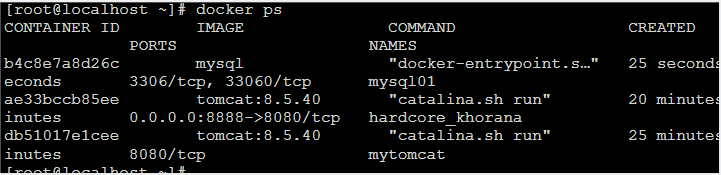
5.如果想在虚拟机里进入mysql,输入
docker exec -it mysql01 bash
mysql01是自己给数据库起的名字
登录mysql:
mysql -uroot -p
显示

就ok
退出mysql的窗口输入exit
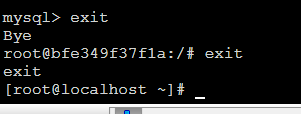
6.外部客户端连接虚拟机中的mysql
打开Navicat,输入虚拟机的ip地址即可

Navicat连接不上远程mysql,则参考我的博客:
https://blog.csdn.net/qq_40569835/article/details/111406060
三 docker安装redis
1.拉取镜像
docker pull redis:5.0.3
2.创建主机中配置文件redis.conf目录及配置文件
mkdir -p /root/redis/conf /root/redis/data
cd到 /root/redis/conf文件夹下创建:
touch redis.config
将网上下载的配置文件粘贴进去
vi /root/redis/conf/redis.conf
3.docker启动redis
docker run -d --name redis -p 6379:6379
-v /root/redis/conf/redis.conf:/redis.conf
-v /root/redis/data:/data
redis:5.0.3
redis-server /redis.conf
--appendonly yes
-d:后台运行
-p:端口映射
-v:挂载目录—主机的目录映射到docker容器的目录
redis:5.0.3 redis-server /redis.conf: 以配置文件启动redis
–appendonly yes: 开启redis的aof持久化,以备份
4 开启redis
docker start redis
5.进入redis
docker exec -it '容器的id' redis-cli
6.测试
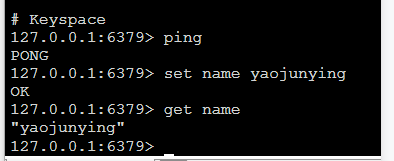
7.外部客户端连接虚拟机的redis
docker start redis
打开Redis Desktop Manager客户端,输入ip即可























 1004
1004











 被折叠的 条评论
为什么被折叠?
被折叠的 条评论
为什么被折叠?








